取消u盘自动播放功能的几种方法 如何禁止u盘自动播放功能
更新时间:2024-05-28 14:39:46作者:xiaoliu
在日常使用电脑时,我们经常会接触到U盘,并且在插入U盘的时候,会自动弹出一个窗口询问我们要进行何种操作,这种自动播放功能可能会带来一些不便,甚至可能存在一定的安全隐患。为了解决这个问题,我们可以采取一些方法来取消U盘的自动播放功能,从而更好地控制U盘的使用。接下来就让我们一起来了解一下取消U盘自动播放功能的几种方法以及如何禁止它的具体步骤。
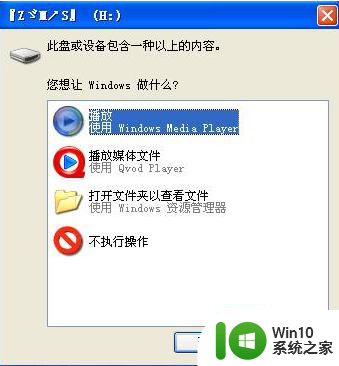
具体的操作如下:
方法一:插上U盘时马上按下shift键。
方法二:右击盘符选“属性”,选择“自动播放”选项卡选用“不执行操作”就可禁用自动运行功能。(针对XP系统。)
方法三:右击我的电脑,在弹出的菜单中选中“管理”。依次找到“服务和应用程序”,点击“服务”, 停止“Shell Hardware Detection”服务,再右击选择“属性”,在“启动类型”下拉表中选择“手动”或“已禁止”。
方法四:单击“开始—运行”,输入 gpedit.msc,确定。展开“计算机配置—管理模板”,选中“系统”在右边启用“关闭自动播放”,然后选择“所有驱动器”,单击“确定”。
以上就是取消u盘自动播放功能的几种方法的全部内容,还有不懂得用户就可以根据小编的方法来操作吧,希望能够帮助到大家。
取消u盘自动播放功能的几种方法 如何禁止u盘自动播放功能相关教程
- 取消u盘自动播放的设置 如何关闭u盘自动播放功能
- 取消u盘自动播放的步骤 如何禁止U盘自动播放
- 电脑如何关闭U盘自动播放功能防止病毒传播 如何关闭电脑U盘自动播放功能
- 用组策略禁止U盘自动播放步骤 U盘自动播放关闭方法
- u盘如何重新启动自动播放功能 U盘怎么设置自动播放功能
- 如何关闭U盘的自动播放功能 U盘禁用自动运行功能方法
- 禁止U盘自动播放的最佳解决方法 如何禁止U盘自动播放
- Win8.1系统关闭U盘自动播放的解决方法 Win8.1系统如何关闭U盘自动播放功能
- w8.1关闭u盘自动播放的方法 Windows 8.1禁用U盘自动播放
- 快速解决U盘自动播放功能无法使用的方法 U盘自动播放无效怎么办
- 如何禁止ppt文档自动播放 ppt文档自动播放怎么取消
- 怎么一键取消ppt自动播放 ppt自动播放取消方法
- U盘装机提示Error 15:File Not Found怎么解决 U盘装机Error 15怎么解决
- 无线网络手机能连上电脑连不上怎么办 无线网络手机连接电脑失败怎么解决
- 酷我音乐电脑版怎么取消边听歌变缓存 酷我音乐电脑版取消边听歌功能步骤
- 设置电脑ip提示出现了一个意外怎么解决 电脑IP设置出现意外怎么办
电脑教程推荐
- 1 w8系统运行程序提示msg:xxxx.exe–无法找到入口的解决方法 w8系统无法找到入口程序解决方法
- 2 雷电模拟器游戏中心打不开一直加载中怎么解决 雷电模拟器游戏中心无法打开怎么办
- 3 如何使用disk genius调整分区大小c盘 Disk Genius如何调整C盘分区大小
- 4 清除xp系统操作记录保护隐私安全的方法 如何清除Windows XP系统中的操作记录以保护隐私安全
- 5 u盘需要提供管理员权限才能复制到文件夹怎么办 u盘复制文件夹需要管理员权限
- 6 华硕P8H61-M PLUS主板bios设置u盘启动的步骤图解 华硕P8H61-M PLUS主板bios设置u盘启动方法步骤图解
- 7 无法打开这个应用请与你的系统管理员联系怎么办 应用打不开怎么处理
- 8 华擎主板设置bios的方法 华擎主板bios设置教程
- 9 笔记本无法正常启动您的电脑oxc0000001修复方法 笔记本电脑启动错误oxc0000001解决方法
- 10 U盘盘符不显示时打开U盘的技巧 U盘插入电脑后没反应怎么办
win10系统推荐
- 1 番茄家园ghost win10 32位官方最新版下载v2023.12
- 2 萝卜家园ghost win10 32位安装稳定版下载v2023.12
- 3 电脑公司ghost win10 64位专业免激活版v2023.12
- 4 番茄家园ghost win10 32位旗舰破解版v2023.12
- 5 索尼笔记本ghost win10 64位原版正式版v2023.12
- 6 系统之家ghost win10 64位u盘家庭版v2023.12
- 7 电脑公司ghost win10 64位官方破解版v2023.12
- 8 系统之家windows10 64位原版安装版v2023.12
- 9 深度技术ghost win10 64位极速稳定版v2023.12
- 10 雨林木风ghost win10 64位专业旗舰版v2023.12